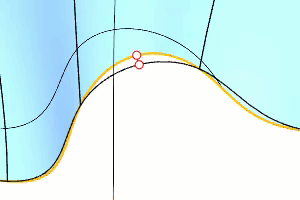TrimmungNeuanpassen
|
Werkzeugleiste |
Menü |
|---|---|
|
|
Fläche Bearbeitungswerkzeuge für Flächen > Getrimmte Kante Neuanpassen |
Der Befehl TrimmungNeuanpassen ersetzt eine getrimmte Flächenkante durch eine ungetrimmte Kante.
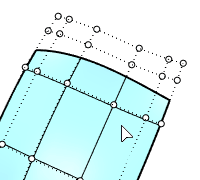
Vorgehen
-
Wählen Sie eine getrimmte Kante, die den gesamten Bereich der U- oder V-Richtung einer Fläche durchmisst.
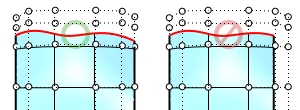 Die getrimmte Kante der Fläche auf der rechten Seite kann nicht neu angepasst werden.
Die getrimmte Kante der Fläche auf der rechten Seite kann nicht neu angepasst werden.Die maximale Abweichung zwischen den neuen und den ursprünglichen Kanten wird in der Befehlszeile angezeigt.

- Verwenden Sie die Option KnotenBearbeiten um auf der Fläche mehr Knoten hinzuzufügen und die maximale Abweichung zu reduzieren.
Befehlszeilenoptionen
BeziersErzeugen
Teilt die neue Fläche entlang der ausgewählten Kante auf. Die neuen Flächen werden aus einem Segment in der passenden Richtung bestehen.
EingabeLöschen
Löscht das Eingabeobjekt (Ja) oder behält es bei (Nein).
EingabeLöschen=Nein erzeugt die Ausgabe auf der aktuellen Ebene. Andernfalls wird die Ausgabe auf der Ebene des Eingabeobjekts erzeugt.
Grad
Definiert den Grad der Ausgabeflächen in der passenden Richtung.
Der Flächengrad in der passenden Richtung wird standardmäßig auf die Ausgabefläche angewandt. Die Option Grad kann den Standard-Grad nicht unterschreiten.
Siehe auch
Trimmen
Schneiden und Löschen von ausgewählten Portionen eines Objekts an Schnittpunkten mit einem anderen Objekt.
TrimmungAufheben
Entfernt Trimmkurven aus getrimmten Flächen.
TrimmflächeEinschrumpfen
Schrumpft die darunterliegende ungetrimmte Fläche bis zu den Trimmkanten.
|
Werkzeugleiste |
Menü |
|---|---|
|
|
Kurve Kurve aus Objekten > Kurve an Fläche anpassen |
Der Befehl KurveAnFlächeAnpassen projiziert oder zieht eine Kurve auf eine Fläche und überträgt die Knoten-Parametrisierung in der U- oder V-Richtung auf die neue Kurve.

Vorgehen
-
Wählen Sie eine Kurve aus.
Die Kurve muss die gesamte Zielfläche in der U- oder V-Richtung durchqueren.
-
Wählen Sie die Zielfläche aus.
Die maximale Abweichung zwischen der Kurve und der Fläche wird in der Befehlszeile angezeigt.
- Verwenden Sie die Option KnotenBearbeiten, um auf der Kurve mehr Knoten hinzuzufügen und die maximale Abweichung zu reduzieren.
Befehlszeilenoptionen
BeziersErzeugen
Teilt die Ausgabekurve auf Knoten, um Ein-Segment-Kurven über die Fläche hinweg zu erzeugen.
EingabeLöschen
Löscht das Eingabeobjekt (Ja) oder behält es bei (Nein).
Grad
Zur Angabe des Grads der Ausgabekurve.
Der Flächengrad in der passenden Richtung wird standardmäßig auf die Ausgabekurve angewandt. Die Option Grad kann den Standard-Grad nicht unterschreiten.
KnotenBearbeiten
Ermöglicht das Hinzufügen weiterer Knoten zur Kurve, um sie zulasten einer höheren Komplexität besser anzupassen.
Verwenden Sie Strg (Cmd)+Klicken, um die von Ihnen selbst hinzugefügten Knoten zu entfernen.
Mittelpunkte
Zeigt Punkte auf dem Mittelpunkt (des Parameterabstands) zwischen Knoten an, um sie fangen zu können.
Automatisch
Fügt immer in der Mitte zwischen zwei Knoten einen weiteren Knoten hinzu.
Rückgängig
Macht die letzte Aktion rückgängig.
|
Werkzeugleiste |
Menü |
|---|---|
|
|
Der Befehl NeuangepassteFlächeTeilen teilt eine Fläche mittels einer Kurve und passt die beiden Teile neu an, damit die Kanten vom Teilungsvorgang zu ungetrimmten Kanten zweier Flächen werden.
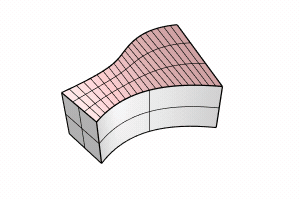
-
Im Ergebnis haben beide Teile übereinstimmende Kanten.
-
Die Trimmung entlang der Teilungskurve der Ausgabeflächen wird aufgehoben.
-
Die Neuanpassung ist im Allgemeinen nicht exakt, es gibt Feedback zur Anzeige, wo die neue Flächenkante am meisten von der ursprünglichen Trimmkurve abweicht, sowie Befehlszeilenfeedback zur Anzeige, wie groß die Abweichung in Modelleinheiten ist.
Vorgehen
-
Eine Fläche auswählen.
-
Wählen Sie eine Teilungskurve aus.
Die Kurve muss die Fläche entweder in der U- oder V-Richtung durchqueren.
Die Befehlszeile vermeldet die maximale Abweichung, die auch im Ansichtsfenster markiert ist.
-
Optionen einstellen.
Befehlszeilenoptionen
BeziersErzeugen
Teilt die neue Fläche entlang der ausgewählten Kante auf. Die neuen Flächen werden aus einem Segment in der passenden Richtung bestehen.
EingabeLöschen
Löscht das Eingabeobjekt (Ja) oder behält es bei (Nein).
EingabeLöschen=Nein erzeugt die Ausgabe auf der aktuellen Ebene. Andernfalls wird die Ausgabe auf der Ebene des Eingabeobjekts erzeugt.
GriffeAnzeigen
Zeigt Kontrollpunkte auf der Ausgabefläche als Referenz an.
Grad
Definiert den Grad der Ausgabeflächen in der passenden Richtung.
Der Flächengrad in der passenden Richtung wird standardmäßig auf die Ausgabeflächen angewandt. Die Option Grad kann den Standard-Grad nicht unterschreiten.
KnotenBearbeiten
Ermöglicht das Hinzufügen weiterer Knoten zu den Flächen, um sie zulasten einer höheren Komplexität besser anzupassen.
Verwenden Sie Strg (Cmd)+Klicken, um die von Ihnen selbst hinzugefügten Knoten zu entfernen.
Mittelpunkte
Zeigt Punkte auf den Mittelpunkten (des Parameterabstands) zwischen Knoten an, um sie fangen zu können.
Automatisch
Fügt immer in der Mitte zwischen zwei Knoten einen weiteren Knoten hinzu.
Rückgängig
Macht die letzte Aktion rückgängig.
Siehe auch
FlächeAngleichen
Reduziert die Anzahl an Flächenkontrollpunkten.
TrimmungNeuanpassen
Ersetzt eine getrimmte Flächenkante durch eine ungetrimmte Kante.